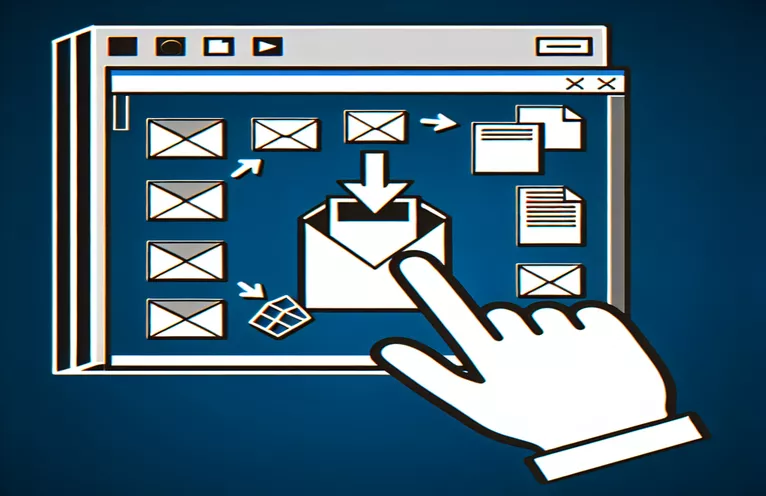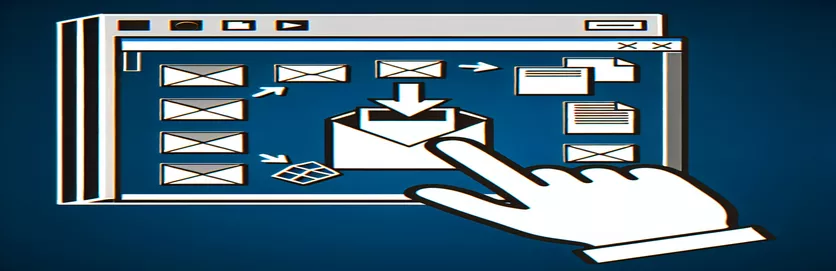Bezproblémově integrujte přílohy aplikace Outlook do své aplikace Windows Forms
Představte si, že dostáváte důležitou e-mailovou přílohu v aplikaci Microsoft Outlook a potřebujete ji rychle zpracovat ve vaší vlastní aplikaci. 📨 Pokud používáte .NET 6 a nový Outlook pro Windows, můžete očekávat, že funkce přetažení bude fungovat bez námahy. Integrace této funkce do aplikace Windows Forms však není vždy přímočará.
Nedávno jsem při práci na projektu čelil výzvě přetáhnout přílohy e-mailů přímo do aplikace .NET ke zpracování. Očekával jsem hladký proces, ale rychle jsem si uvědomil, že dekódování dat přílohy nebylo tak intuitivní, jak se očekávalo. Příloha by se neuložila jako správný soubor a načtená data se zdála neúplná.
S posunem Microsoftu k architektuře založené na WebView2 v Outlooku tradiční přístupy jako „GetData“ často vracejí nulové nebo nesprávné formáty. To vyžaduje hlubší ponor do formátů, jako je `FileGroupDescriptorW` nebo využití API specifických pro Windows. 💻 Je to praktický scénář pro mnoho vývojářů, kteří chtějí zefektivnit pracovní postupy zahrnující e-mailové přílohy.
V této příručce prozkoumám, jak tyto výzvy efektivně zvládat. Dekódujeme, proč běžné metody selhávají, a probereme aktualizované techniky, jak úspěšně přetáhnout přílohy do aplikace a správně je uložit. Nakonec budete připraveni vylepšit funkce vaší aplikace pro moderní verze aplikace Outlook. 🚀
| Příkaz | Příklad použití |
|---|---|
| GetDataPresent | Používá se ke kontrole, zda je v operaci přetažení k dispozici konkrétní formát dat, například FileGroupDescriptorW. To zajišťuje, že aplikace zpracovává pouze relevantní data. |
| MemoryStream | Představuje data v paměti spíše než ve fyzickém souboru. V této souvislosti zachycuje data přetahováním, včetně metadat příloh a streamů obsahu. |
| BinaryReader | Čte data z MemoryStream v binárním formátu. Používá se k analýze FileGroupDescriptorW k extrahování názvů souborů příloh a metadat. |
| Seek | Umístí binární čtečku na určitý posun v rámci proudu. Například hledání bajtu 76 je nutné k nalezení názvu přílohy ve formátu FileGroupDescriptorW. |
| GetString | Převede bajtové pole na řetězec, jako je například extrahování názvu souboru Unicode z nezpracovaných dat v FileGroupDescriptorW. |
| CopyTo | Efektivně zkopíruje data z MemoryStreamu do cílového streamu, jako je FileStream, za účelem uložení přílohy na disk. |
| Interop.Outlook.Attachment | Představuje přílohu v e-mailu aplikace Outlook. Metoda SaveAsFile se používá k ukládání příloh do určeného umístění. |
| DragDropEffects.Copy | Označuje, že operace přetažení zahrnuje kopírování dat. Tím zajistíte, že příloha zůstane v e-mailu, zatímco se v aplikaci zpracovává kopie. |
| Path.Combine | Kombinuje cesty k adresářům a názvy souborů a vytváří tak platné cesty k souborům, čímž se vyhne běžným chybám s ručně zřetězenými řetězci. |
| TrimEnd | Odstraňuje koncové prázdné znaky z názvů extrahovaných souborů, čímž zajišťuje, že konečný název souboru je čistý a použitelný. |
Dekódování funkcí přetažení a přetažení pro přílohy aplikace Outlook
Výše uvedené skripty řeší konkrétní problém: integraci přetahování e-mailových příloh z aplikace Outlook do aplikace Windows Forms vytvořené s .NET 6. První skript se zaměřuje na používání FileGroupDescriptorW, speciální datový formát pro extrahování metadat příloh, jako jsou názvy souborů. Tento přístup zahrnuje kontrolu, zda přetažená data obsahují deskriptor, čtení jako binární stream a extrahování relevantních podrobností, jako je název přílohy. Když například přetáhnete soubor do aplikace, stream vyhledá určitý bajtový offset, aby dekódoval název a uložil jej na disk.
Zde je klíčový příkaz BinaryReader.Seek, který zajišťuje přesné umístění v toku paměti. V kombinaci s Encoding.Unicode.GetString, převádí nezpracovaná binární data do lidsky čitelného názvu souboru. Představte si, že obdržíte zprávu od svého týmu jako přílohu e-mailu – pomocí této metody by se příloha mohla automaticky uložit do určené složky, například „C:Temp“, což zajistí rychlý přístup a zpracování. Tento pracovní postup výrazně zvyšuje produktivitu při zpracování více příloh e-mailů. 📧
Druhý skript využívá objekty COM prostřednictvím knihovny Microsoft.Office.Interop.Outlook pro pokročilou interakci. Tato metoda přímo přistupuje ke sbírce příloh e-mailu, prochází každý soubor a ukládá jej lokálně. Například ve scénáři, kdy denně dostáváte několik dokumentů, toto řešení umožňuje aplikaci systematicky stahovat všechny přílohy bez ručního zásahu. The Uložit jako soubor metoda zjednodušuje ukládání souborů na disk s jejich původními názvy a zajišťuje konzistenci a strukturu dat. 🗂️
Oba přístupy kladou důraz na robustnost. První se zaměřuje na flexibilitu tím, že pracuje přímo s operacemi drag-and-drop, dekóduje data přílohy, i když se formáty mírně změní. Druhý je strukturovanější a spoléhá na rozhraní COM pro zpracování operací specifických pro e-mail. Tyto metody společně zajišťují kompatibilitu s moderními nastaveními aplikace Outlook a zároveň řeší potenciální úskalí, jako jsou nulové datové toky nebo nečitelné formáty. Implementací těchto technik můžete vytvořit bezproblémové uživatelské prostředí, snížit závislost na ruční manipulaci se soubory a odstranit běžné chyby.
Vytvoření robustního řešení přetažením pro přílohy aplikace Outlook
Tento přístup používá C# v aplikaci Windows Forms k načítání příloh pošty Outlook pomocí optimalizovaných metod.
using System;using System.Diagnostics;using System.IO;using System.Runtime.InteropServices;using System.Text;using System.Windows.Forms;public partial class Form1 : Form{public Form1(){InitializeComponent();this.AllowDrop = true;this.DragEnter += Form1_DragEnter;this.DragDrop += Form1_DragDrop;}private void Form1_DragEnter(object sender, DragEventArgs e){if (e.Data.GetDataPresent("FileGroupDescriptorW")){e.Effect = DragDropEffects.Copy;}else{e.Effect = DragDropEffects.None;}}private void Form1_DragDrop(object sender, DragEventArgs e){if (e.Data.GetDataPresent("FileGroupDescriptorW")){var fileDescriptorStream = e.Data.GetData("FileGroupDescriptorW") as MemoryStream;var fileContentStream = e.Data.GetData("FileContents") as MemoryStream;if (fileDescriptorStream != null && fileContentStream != null){SaveAttachment(fileDescriptorStream, fileContentStream);}}}private void SaveAttachment(MemoryStream descriptor, MemoryStream content){using (var reader = new BinaryReader(descriptor)){// Extract file namereader.BaseStream.Seek(76, SeekOrigin.Begin);byte[] fileNameBytes = reader.ReadBytes(520);string fileName = Encoding.Unicode.GetString(fileNameBytes).TrimEnd('\\0');// Save content to diskstring filePath = Path.Combine(@"C:\Temp", fileName);using (var fileStream = new FileStream(filePath, FileMode.Create)){content.CopyTo(fileStream);}Debug.WriteLine($"Saved attachment to: {filePath}");}}}
Alternativní přístup: Práce s objekty COM pro pokročilé interakce s aplikací Outlook
Toto řešení využívá objekty Interop a COM k přímé interakci s aplikací Outlook a načítání příloh.
using System;using System.IO;using Microsoft.Office.Interop.Outlook;class OutlookAttachmentHandler{public void SaveAttachmentFromDragDrop(object outlookItem){var mailItem = outlookItem as MailItem;if (mailItem == null || mailItem.Attachments.Count == 0){Console.WriteLine("No attachments found.");return;}foreach (Attachment attachment in mailItem.Attachments){string savePath = Path.Combine(@"C:\Temp", attachment.FileName);attachment.SaveAsFile(savePath);Console.WriteLine($"Attachment saved: {savePath}");}}}static void Main(string[] args){OutlookAttachmentHandler handler = new OutlookAttachmentHandler();handler.SaveAttachmentFromDragDrop(myOutlookItem);}
Zkoumání pokročilých metod pro práci s přílohami aplikace Outlook
Při práci s e-mailovými přílohami v moderních verzích Microsoft Outlooku je často přehlíženým aspektem to, jak jsou formáty příloh ovlivněny novější architekturou WebView2. V tomto kontextu mohou tradiční mechanismy přetahování selhat, protože Outlook nyní používá abstraktnější typy MIME, které nejsou přímo kompatibilní se staršími metodami, jako je GetData. Pro efektivní správu těchto změn musí vývojáři prozkoumat specializované formáty jako FileGroupDescriptorW nebo se spolehnout na strukturovaná rozhraní API poskytovaná knihovnou Microsoft Office Interop.
Důležitou technikou pro zvládnutí takových problémů je využití knihoven Interop pro přímou interakci s přílohami aplikace Outlook. I když tento přístup vyžaduje pochopení objektů COM, nabízí přesnost. Například přístupem k Attachments sběr e-mailu, můžete iterovat všechny soubory a uložit je programově. To je užitečné zejména ve scénářích, kdy podniky potřebují automatizovat zpracování velkých objemů faktur nebo smluv zasílaných e-mailem, což umožňuje bezproblémovou integraci do jejich systémů správy dokumentů.
Dalším důležitým aspektem je zajištění kompatibility mezi platformami při práci s .NET 6. Protože mnoho aplikací nyní podporuje cloudová nebo hybridní prostředí, je nezbytné ověřit, že zvolený přístup spolehlivě zvládá různé konfigurace. Pomocí metod jako CopyTo streamování dat příloh zajistí, že vaše řešení zůstane efektivní, ať už běží lokálně nebo na hostované službě. Kombinací těchto technik vzniká robustní, škálovatelný systém schopný řešit moderní požadavky na zpracování e-mailových příloh. ✉️
Často kladené otázky o přetahování v .NET 6
- Jak to dělá FileGroupDescriptorW pomoci s manipulací s přílohami?
- Poskytuje metadata, včetně názvů souborů, pro přetažené položky. To je klíčové pro správné ukládání příloh.
- Proč ano? GetData vrátit v některých případech hodnotu null?
- K tomu dochází, když zdroj přetažení (např. Outlook) používá nepodporované nebo aktualizované formáty dat. Zvažte alternativní metody, jako je interop nebo binární analýza.
- Jaký je účel MemoryStream v těchto příkladech?
- The MemoryStream dočasně ukládá data přílohy do paměti, což umožňuje manipulaci nebo ukládání na disk.
- Mohu tyto metody používat s e-mailovými službami hostovanými v cloudu?
- Ano, ale pro přístup k přílohám přímo z cloudu možná budete potřebovat další rozhraní API, jako je Microsoft Graph.
- Jak mohu zlepšit výkon při zpracování velkých příloh?
- Používejte účinné metody jako např CopyTo a streamy založené na vyrovnávací paměti, které zvládnou přenos dat bez nadměrného využití paměti.
Závěrečné myšlenky na přetahování příloh aplikace Outlook
Začlenění funkce přetažení do aplikace Windows Forms může výrazně zvýšit produktivitu. Uvedené příklady zdůrazňují důležitost manipulace s datovými toky a využití konkrétních formátů pro efektivní správu příloh. S .NET 6 můžete vytvářet robustní řešení přizpůsobená modernímu Outlooku.
I když se mohou objevit problémy, jako jsou nulová data nebo nečitelné formáty, přijetí strategií, jako je binární analýza nebo používání knihoven Interop, může zajistit úspěch. Díky pochopení toho, jak interagovat s aktualizovanými frameworky, mohou vývojáři zefektivnit procesy a ušetřit drahocenný čas. Tyto metody dláždí cestu pro škálovatelné a uživatelsky přívětivé aplikační funkce. 🚀
Zdroje a odkazy pro implementaci drag-and-drop
- Podrobná technická dokumentace pro manipulaci s přetažením pomocí Windows Forms: Microsoft Learn: Drag-and-Drop ve Windows Forms
- Informace o formátu FileGroupDescriptorW a jeho použití v aplikaci Outlook: Přetečení zásobníku: Čtení FileGroupDescriptorW
- Přehledy Microsoft Office Interop a jeho možnosti pro zpracování příloh: Dokumentace Microsoft VBA: Přehled rozhraní Outlook API
- Přehled změn architektury WebView2 v moderních verzích Outlooku: Microsoft Edge: WebView2 Developer Documentation
- Praktické příklady a uživatelské diskuze o řešení problémů s nulovými daty: Fóra Microsoft Developer Network